Топ 5 Начини
Често потребителите се окажете в ситуация, в която трябва да се скрие съдържанието на папка или аз открих от любопитни очи, така че възниква въпросът как да се сложи парола на папка.
За съжаление, Vindous на операционната система за програмисти "не включва наличието на такива функции като настройка на парола за индивидуални потребителски файлове и директории.
Операционната система може да се конфигурира само забрани на определени потребители да използват или да гледат определен тип директории, файлове или програми.


Задаване на парола на папка е необходимо, ако:
- искате да скриете вашите файлове от неоторизиран достъп от други лица;
- Вие искате да защитите личните си данни от нелегалното копиране или разпространение.
Сложете паролата за архива
С този метод, можете да записвате възстановяване папка с всички видове файлове в същото време е възможно да се скрие факта, че някои от файловете на определен формат.
Код въвеждане на екрана ще лети преди да отворите файла, следователно, да се запознаят с неговото съдържание не е възможно, ако потребителят не знае комбинацията. Парола за архива без софтуер - е най-лесният начин за защита на папки.
Съвет! задаване на парола за функцията за архивиране не изисква предварително инсталиране на допълнителен софтуер, е необходимо само да имате предварително инсталиран софтуер безплатно WinRAR или 7-ZIP.
За да добавите папка, за да архивирате и възстановяване го записа, следвайте инструкциите по-долу:
- Кликнете се интересувате от дясната ръка папка и да го добавите към архива, както е показано на фигурата;
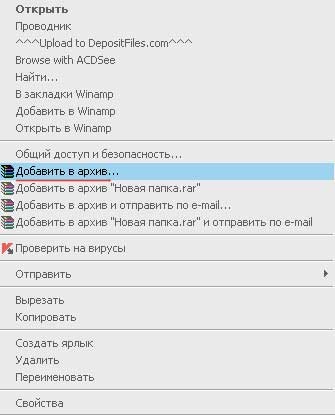
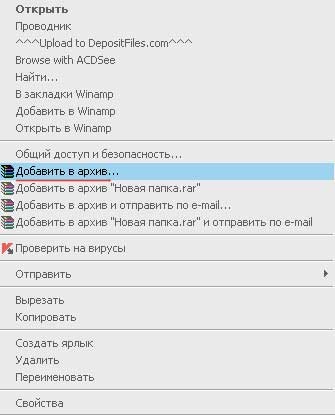
Процесът на добавяне на папка във файла
- Веднага след като сте избрали действието "добави към архива", ще се появи прозорец с различни настройки, създадени архив. Отворете раздела с разширените настройки и намерете бутона, за да зададете парола, това е показано на фигурата;


Window допълнителни настройки и опции за архивиране
- Щракнете върху бутона, който ви позволява да зададете парола.
След тази операция, веднага се появява малък прозорец за въвеждане. Новият код трябва да се въведе два пъти (за да провери правилното влизане). Можете също така да поставите отметка до имената на параметър криптиране на файлове.
По този начин, потребителите на трети страни не могат да научат нищо за вида на skryvaemy файлове.


Процесът на определяне на паролата за архива
След като се опитва да отворите файл, виждаме, че първо трябва да въведете кода и след това можете да видите и редактирате съдържанието му.
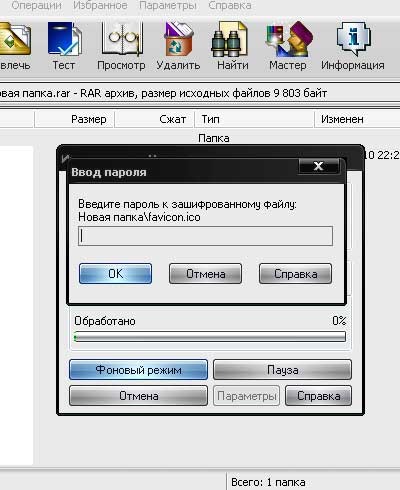
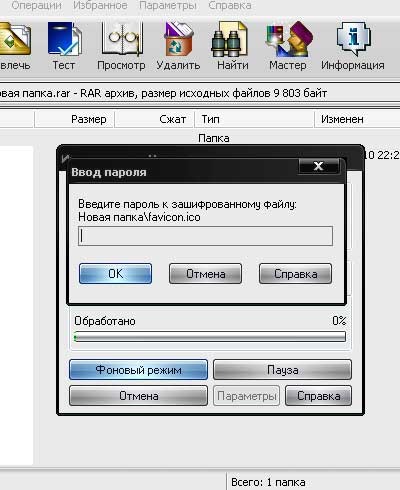
Опитвайки се да се получи достъп до архива защитен с парола
Този метод на монтаж код е най-простите и достатъчно ефективни. Въпреки това, неговото изпълнение ще се нуждаят от присъствието на компютъра на един от най-архиватор.
Също така, ако кодът е забравил или изгубил, възстановяване на съдържанието на архива ще бъде голямо предизвикателство за потребителя. Поради това следва да бъдат защитени, за да се съхранява резервно копие на файла, например, да се облак съхранение.
Горният метод може да архивен запис възстановяване на флаш памет.
Използването PasswordProtect USB програма
В интернет можете да намерите огромен брой софтуер на трета страна, която е в състояние да се справи със задачата да инсталирате кода на изискваната система за обекта.
Голяма част от тези програми, за съжаление, може да навреди на вашите файлове и да ги предпази от неоторизиран достъп от други потребители.
Тази статия представя най-популярните и често срещаните видове софтуер, който са били тествани от много потребители, така че тези програми няма да навреди на компютъра ви и файлове, които се нуждаят от възстановяване запис или скриване.
Тази програма е достъпна за изтегляне и инсталиране на вашия компютър и е съвместим с Windows 10.
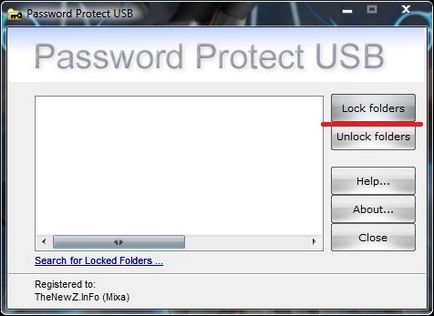
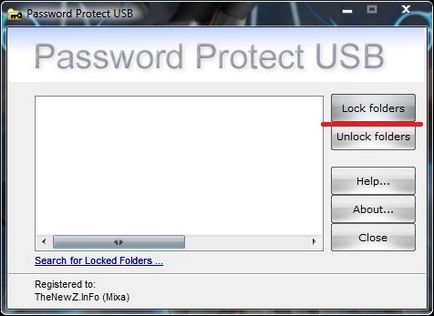
Главният прозорец на програмата
PasswordProtect USB позволява запис папка възстановяване и премахване на предварително инсталиран код. Приложението се отличава с интуитивен потребителски интерфейс, така че да работи с тази програма не е потребител предизвикателство.
Започнете инсталирането на кода може не само с помощта на главния прозорец на програмата, но и с помощта на работния плот на компютъра.
След като сте инсталирали софтуера на операционната ви система, инсталиране на функцията ще се появи в менюто на всяка папка, е нужно да влезеш само върху него десен бутон на мишката, както е показано по-долу:
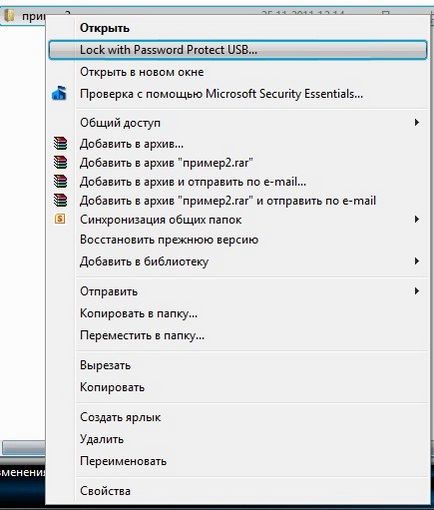
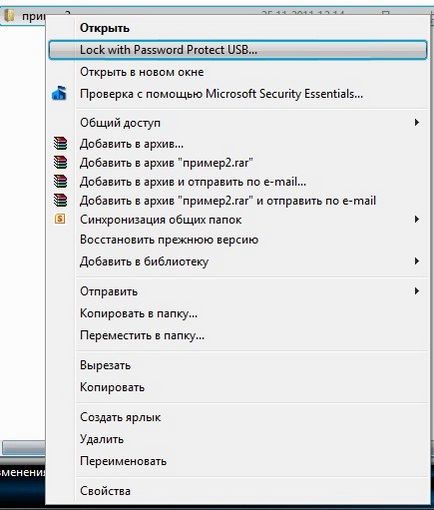
Задаване на парола за папката с помощта на USB PasswordProtect програма
- Следващата стъпка ще трябва да въведете кода в отворения прозорец. Въведете го два пъти, за да се елиминира възможността от грешки.
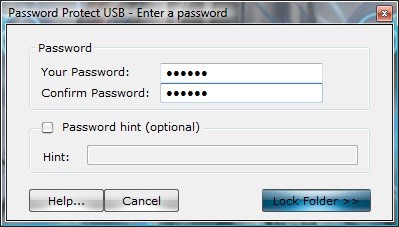
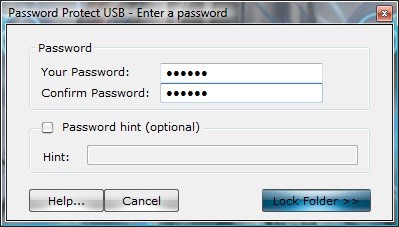
Задаване на парола на папка с помощта на програма на трета страна
- След инсталирането на кода върху иконата на папка ще се появи знакът, което показва, че папката е защитена. Когато се опитате да отворите папка, защитена с парола, е ще се появи диалогов прозорец. По този начин, най-често се поставя на кода в папка със снимки.
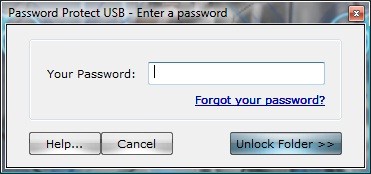
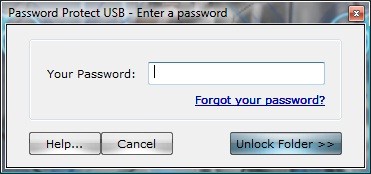
диалоговия парола, за да отворите папката
Софтуер Folder Lock
Тази програма е в състояние да защити папка на вашия лаптоп или компютър. Поддържани операционни системи: Vindovs 7 Vindovs 8 Vindovs 10. Utility директно криптира самата папка, без архив.
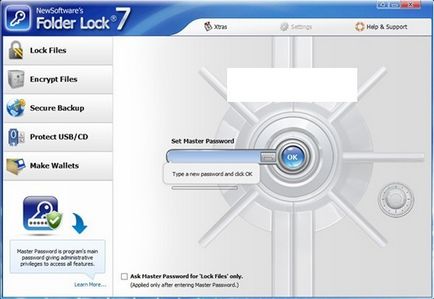
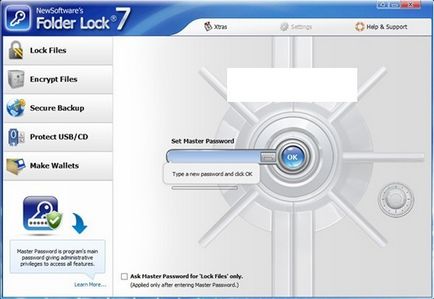
Поставете кода може да бъде дадена папка с абсолютно всякакъв вид съдържание: файлове, със снимки и документи.
За да го инсталирате в папка с програмата, следвайте тези стъпки:
- Изтеглете и инсталирайте Folder Lock;
- Въведете паролата си в текстовото поле, което ще бъде с парола на папки;
- Натиснете OK;
- Плъзнете желаната папка в главния прозорец на програмата, или да използвате иконата "добави";
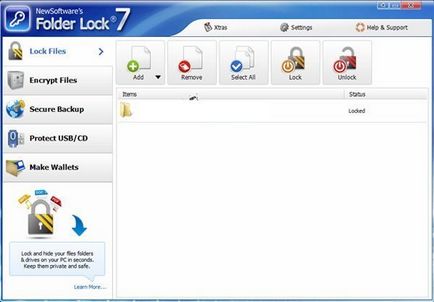
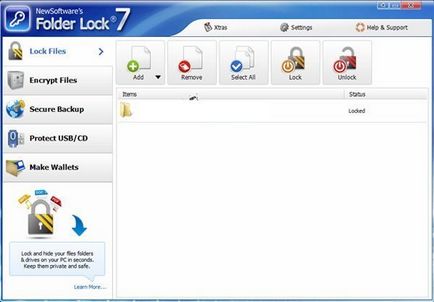
Диалог за да добавите в папката на програмата
- след папката е добавен към него веднага се заключва и да го отворите може само човек, който знае паролата.
Сложете парола на мрежов дял
Можете също така да zaparoleny мрежова папка. Той също така индивидуални програми могат да бъдат изтеглени, например: Папка Скрит
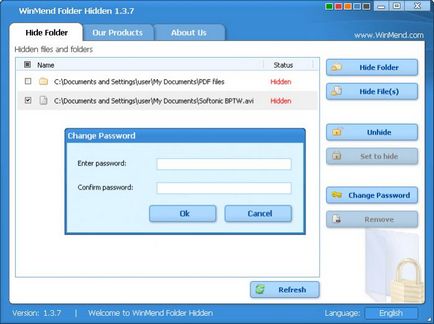
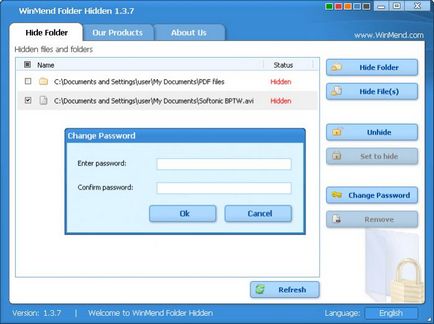
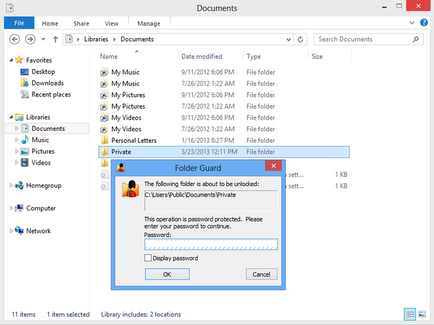
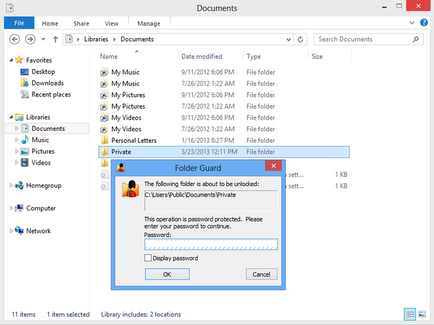
Възможно е, но има риск, че потребителите на една мрежа може да бъде сравнително лесно да се справи паролата си.
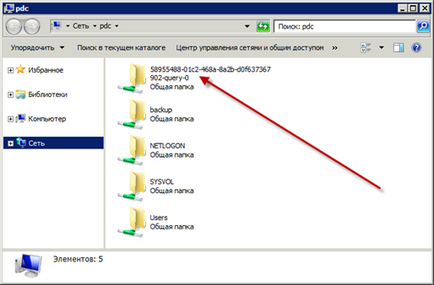
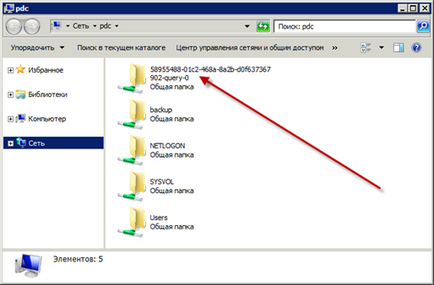
Външен вид мрежова папка
текстов файл Zaparoleny
Zaparoleny текстов файл може да бъде отделен от папката. По този начин е възможно да се увеличи kriptoustoychivost (устойчивост на напукване).
В един обикновен текстов файл, можете да спестите огромно количество текст, така че този метод е подходящ за криптиране на пароли отделни обем персонализирани документи.
За да се повиши нивото на защита, вие също трябва да се промени кодировката на текстовия файл и след това, в случай на хакване, атакуващият може да чете съдържанието, без използването на редица допълнителни програми, които да изберат правилното кодиране.
За да сложите парола на Notepad файла, изпълнете следните действия:
- Създаване бележник файл;
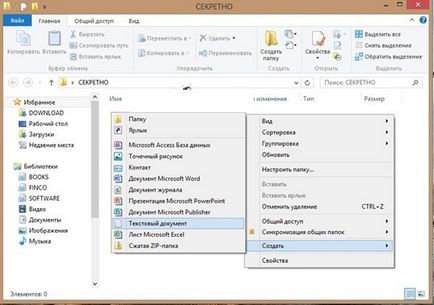
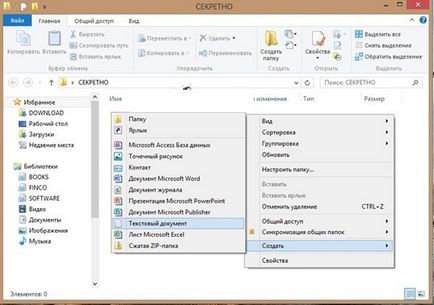
Създаване на Notepad файл
- Отворете файла, който току-що създадохте и въведете текста, който е указан на фигурата по-долу това. Вместо думи your_password, въведете комбинацията да е парола;
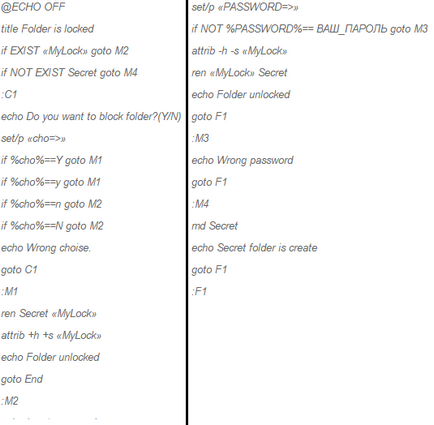
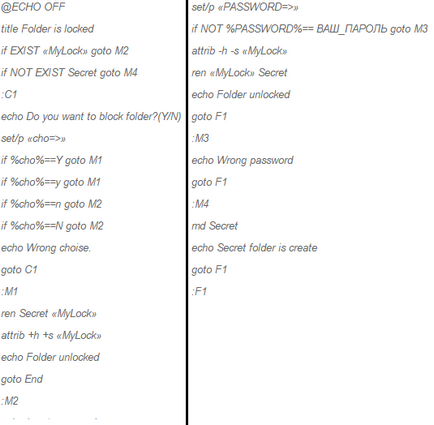
Текст за монтаж в парола текстов документ
- Запазете документа във формат на прилепите;
Сега, когато се опитате да отворите документ бележник на компютъра си, ще бъдете подканени да въведете парола, точно след въвеждане на правилната парола, потребителят може да разглеждате и редактирате съдържанието открих.
Как да сложите парола на папка
Топ 5 начина - Как да сложите парола на папка